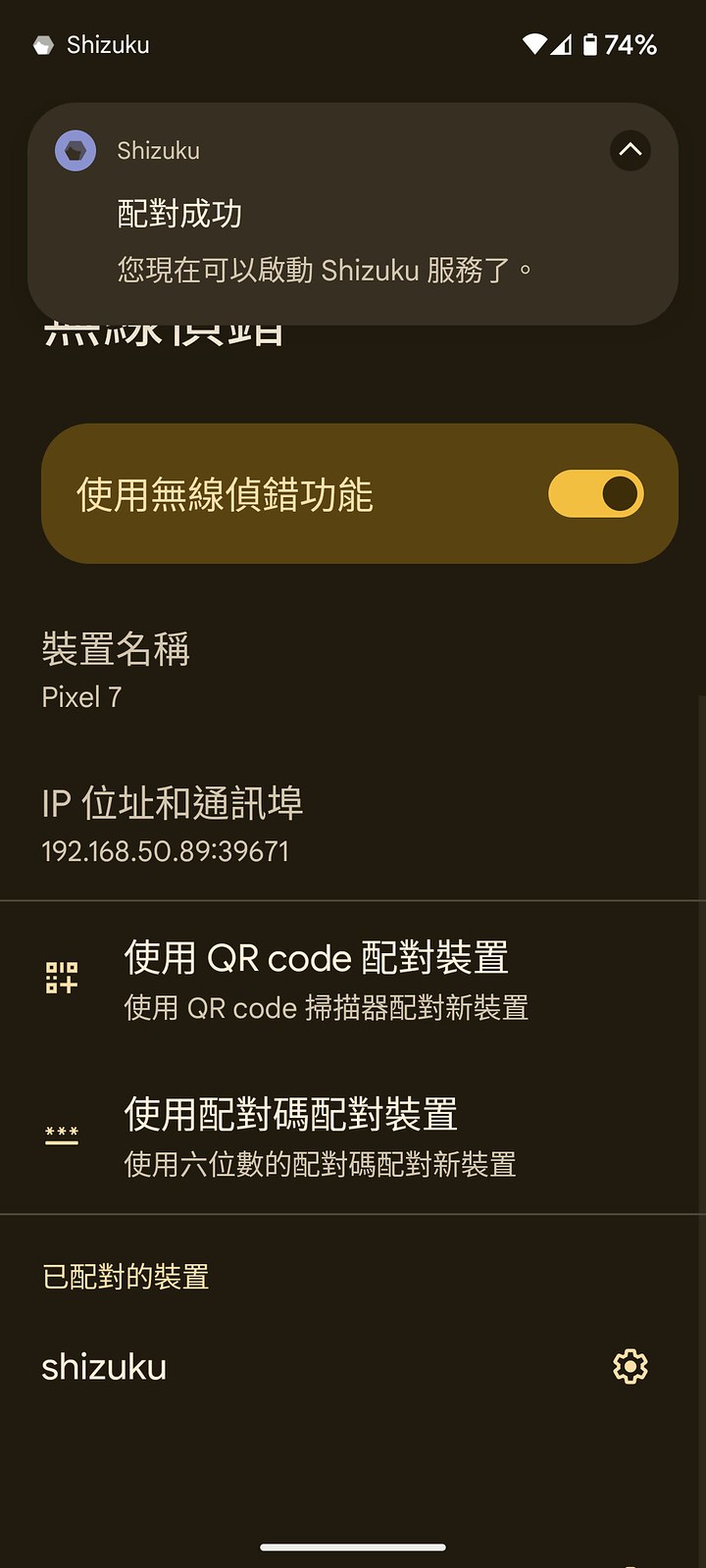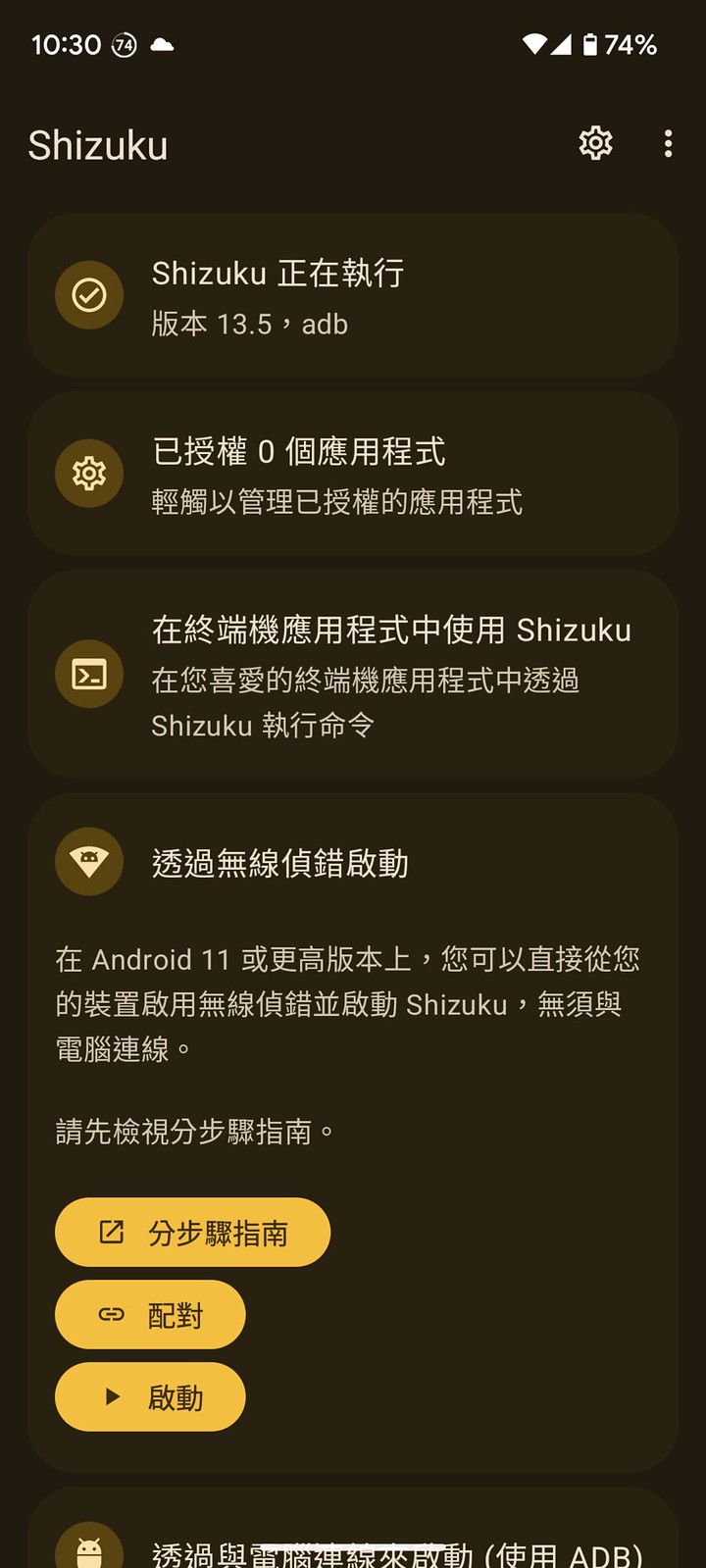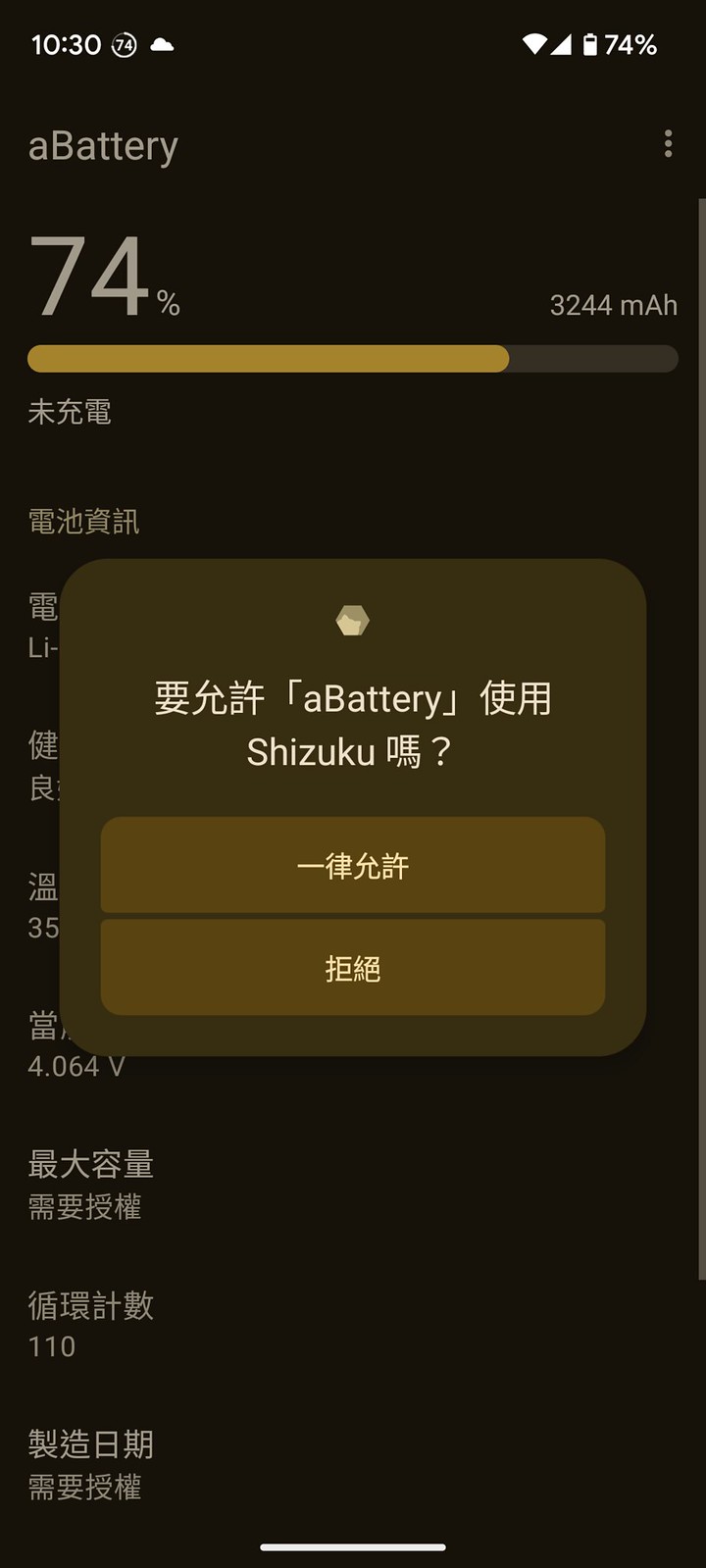前言
以前都是用 AccuBattery Pro 來測手上運行 Android 系統的手機電池健康度,但後來的版本要求使用者要「放電到 15% 以下以開始一次充飽測量」。入手 Pixel 7 至今,我還沒有讓電量低到 15% 以下,所以,一直不是很確定電池的健康狀況。今天發現一個還不錯的 App,可以得知多一點的電池相關訊息,設定上不算是困難,但,我姑且還是做一點筆記,或許未來還會再派上用場。
設定流程
先開啟「開發人員選項」(如果不清楚開啟的方法,可以 Google 一下),在「開發人員選項」,確認把「USB 偵錯」與「無線偵錯」都開啟。
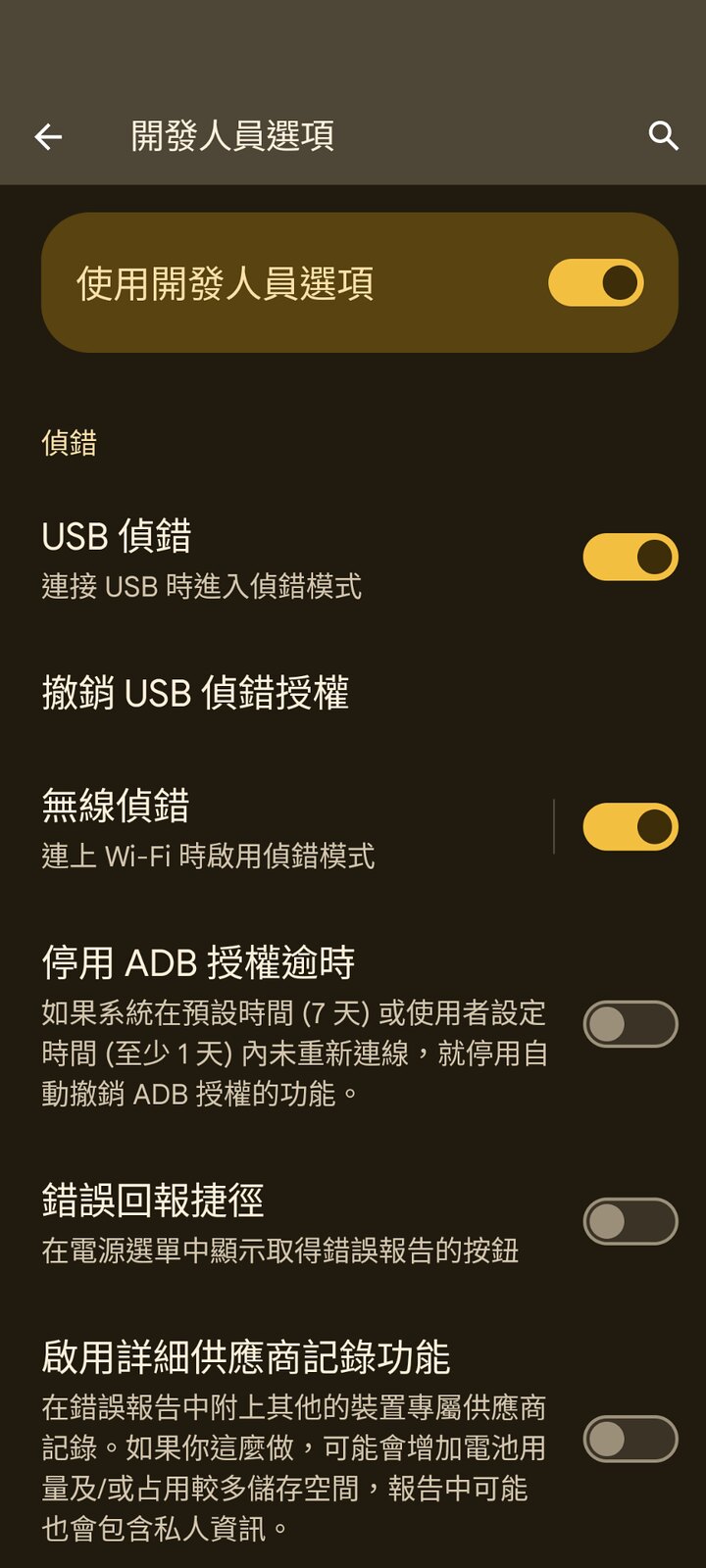
下載「aBattery」,啟動這支 App 後,再點「最大容量」項下的【需要授權】,跳出一個【安裝「Shizuku」】,給它點下去。

安裝「Shizuku」之後,啟動「Shizuku」,點下【配對】後,「Shizuku」會請我們先把通知打開,因為,等一下配對時,「Shizuku」會跳出通知。
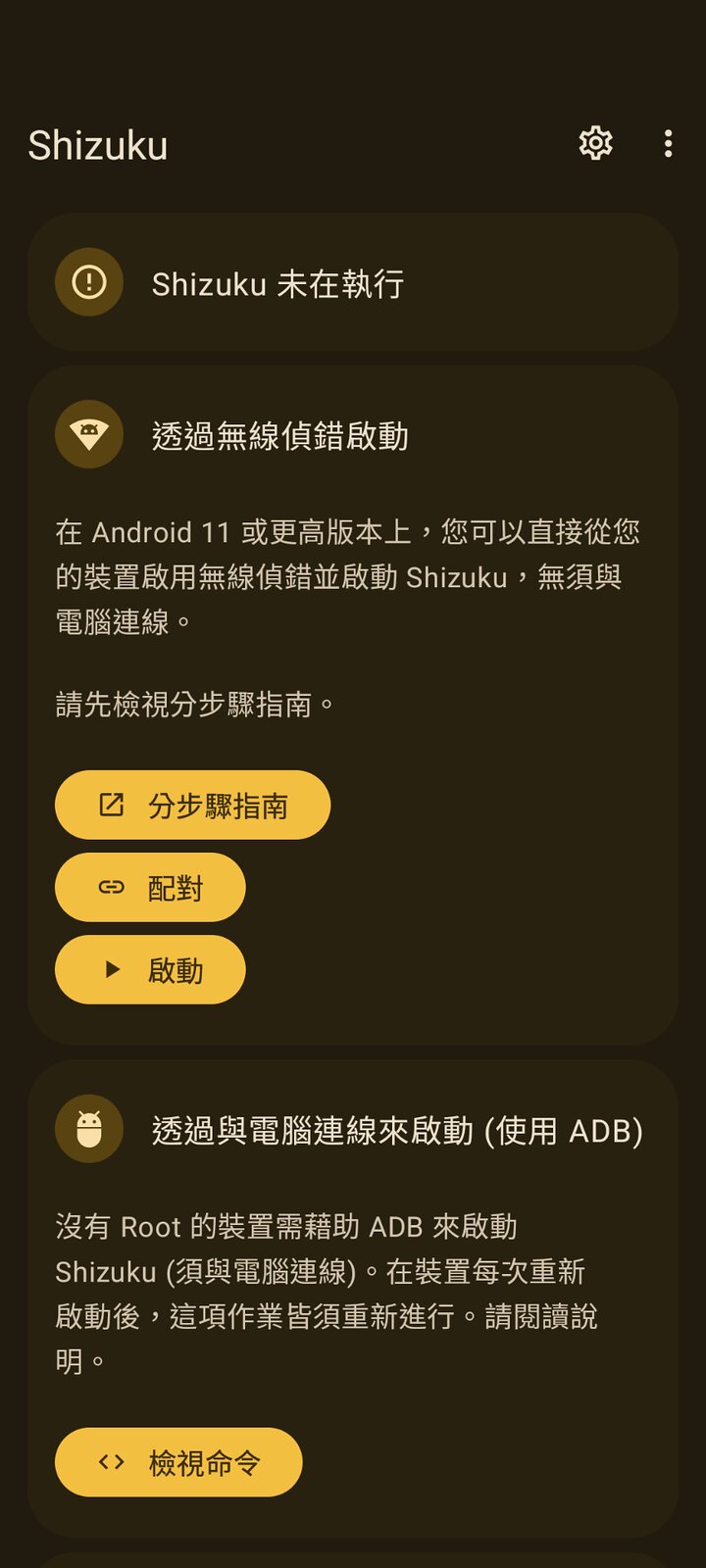
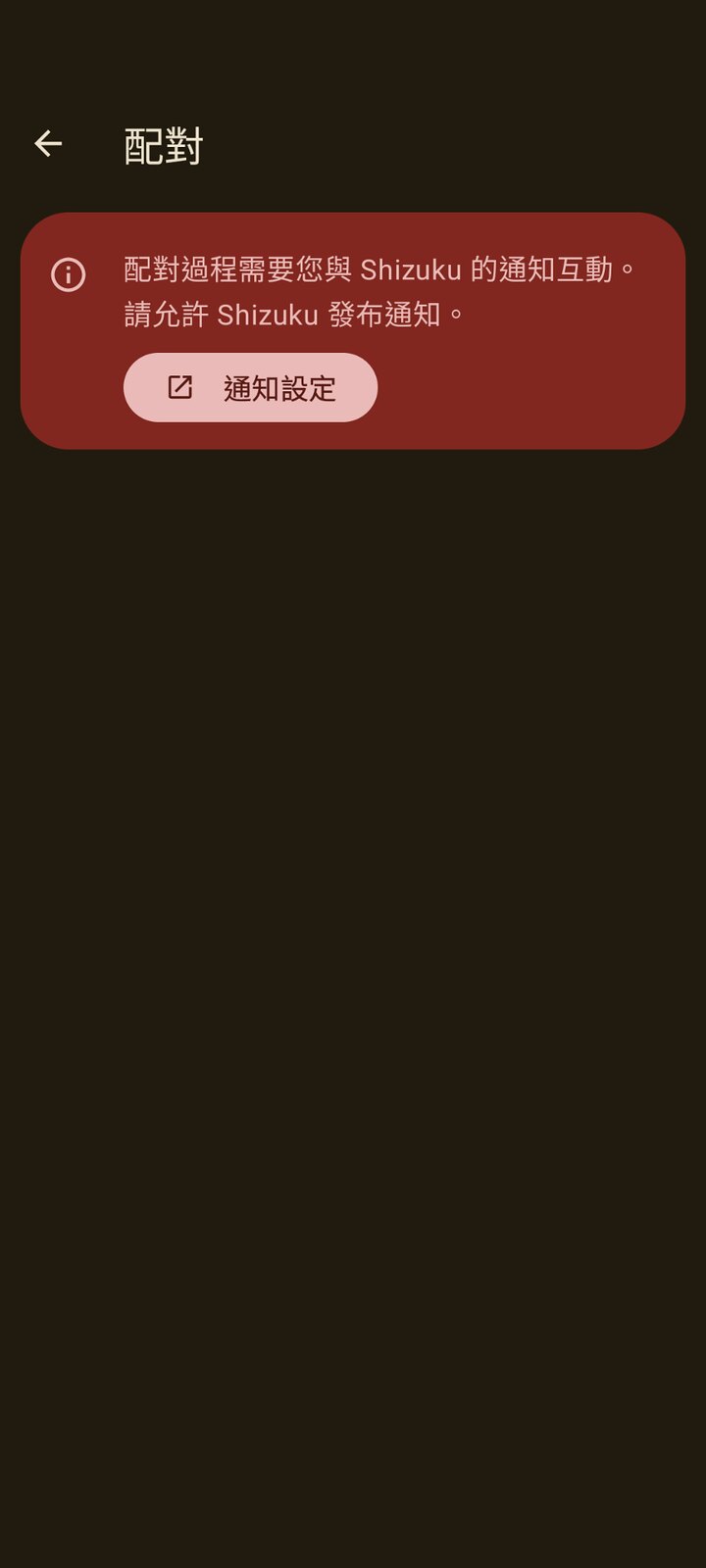
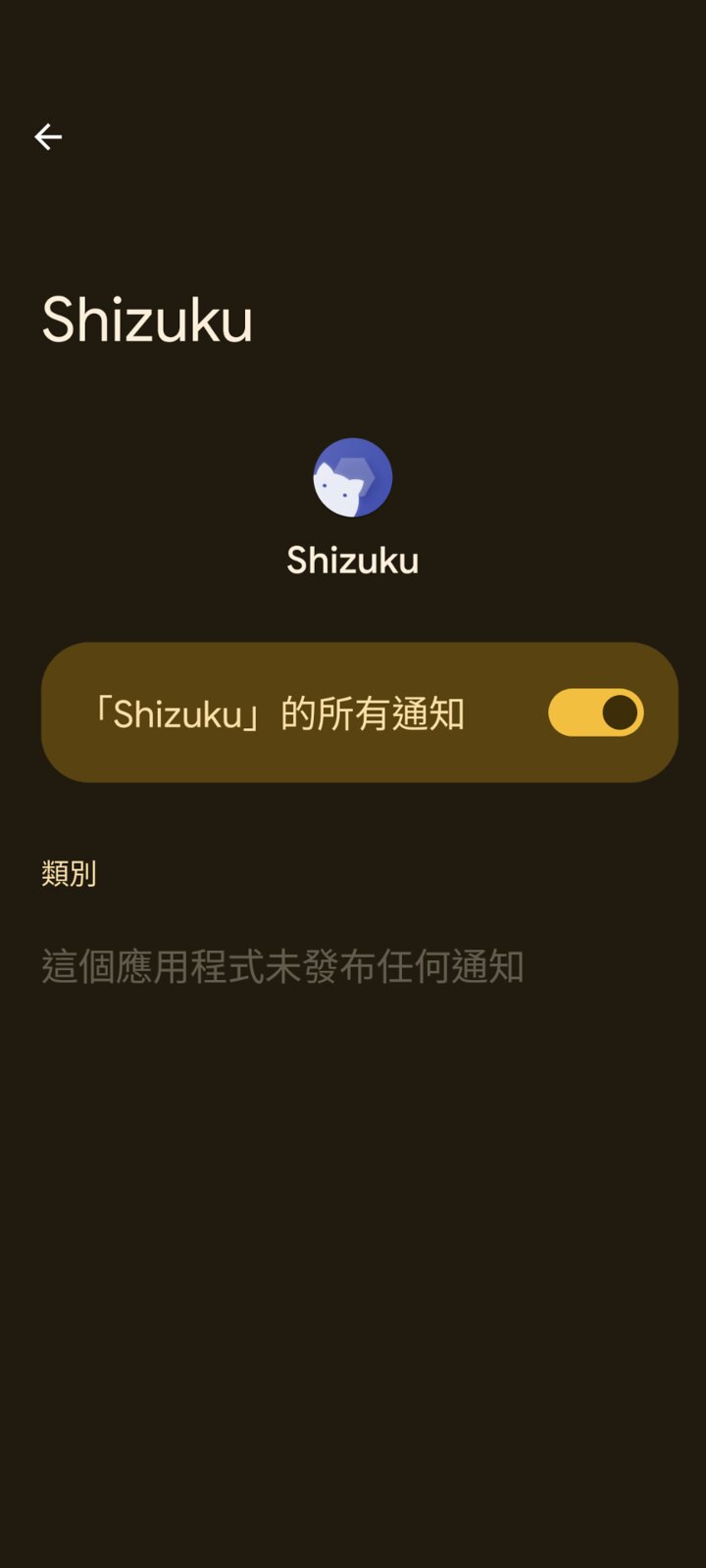
此時,會跳出「與裝置配對」的視窗,同時會隨機生成 6 個數字的「Wi-Fi 配對碼」,同時,上面會跳出「Shizuku」的通知:「已找到配對服務」,請點下【輸入配對碼】。


後記
- 本次安裝使用的硬體是 Pixel 7,系統版本是 Android 14。
- aBattery - 電池健康與效能 - Google Play 應用程式
- Shizuku - Google Play 應用程式